چرا ناوبری صوتی گوگل مپس قطع شده و دستورات صوتی آن کار نمیکند؟
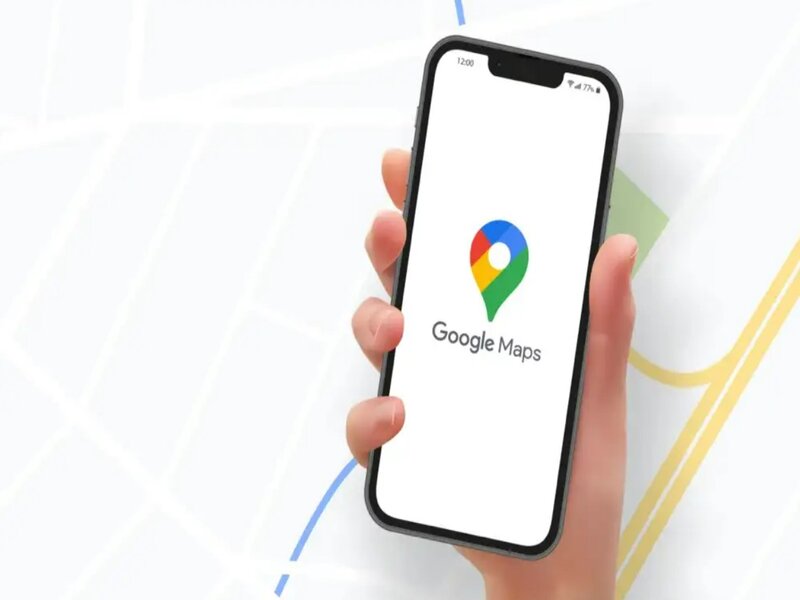
وقتی شروع به پیمایش یک مکان در گوگل مپس میکنید؛ دستورالعملها به صورت صوتی است و ناوبری صوتی بسیار مفید است. در شرایطی مانند اتصال اینترنت کند، تنظیمات ناوبری نادرست، و اشکالات سیستم ممکن است ناوبری صوتی گوگل مپس خراب شود.
به گزارش ایستاتگ و به نقل از online-tech-tips، اگر گوگل مپس/ Google Maps در دستگاه شما صحبت نمیکند یا دستورات صوتی را دریافت نمیکند، این 12 راه حل را تست کنید.
راهنمای صوتی را دانلود کنید
آیا هنگام استفاده از گوگل مپس به جای دستورات صوتی صدای زنگ به گوش تان میرسد؟ دلیل آن این است که Google Maps مسیرهای صوتی را دانلود نکرده است.
گوگل مپس برای دانلود مسیرهای صوتی به اتصال اینترنتی قوی نیاز دارد.
بررسی کنید که داده تلفن همراه یا اتصال Wi-Fi قوی است.
گوگل مپس را باز نگه دارید و صبر کنید تا برنامه به طور خودکار مسیرهای صوتی را دانلود کند.
صدای دستگاه را افزایش دهید

اگر صدای دستگاه کم یا بی صدا باشد، ناوبری صوتی گوگل مپس را نمیشنوید.
فعال کردن پیمایش صوتی
گوگل مپس به شما این امکان را میدهد که هشدارهای ترافیکی، مسیرها و سایر به روز رسانیهای ترافیکی را بی صدا کنید. یک راه سریع برای بیصدا کردن هشدارها، رابط ناوبری است.
در مسیر حرکت، روی نماد بلندگو در گوشه سمت راست بالا ضربه بزنید.
گزینه Unmuted را در گوشه سمت راست انتخاب کنید.
در اینجا سه تنظیمات وجود دارد:
بیصدا کردن هشدارها: این نماد بلندگوی خط خورده که همه صداها و هشدارهای ناوبری را بی صدا میکند.
Hear Alerts Only: نماد بلندگو با علامت تعجب، هشدارهای جهت چرخشی را قطع میکند.
صدا: نماد بلندگوی معمولی همه هشدارها و صداهای ناوبری را لغو میکند.
گوگل مپس را باز کنید و روی نمایه در گوشه سمت راست بالا ضربه بزنید.
تنظیمات را انتخاب کنید.
صفحه را به پایین اسکرول کرده و Navigation settings را انتخاب کنید. در دستگاههای iOS، روی Navigation در «Gettings Around» ضربه بزنید.
حالت روی Unmute تنظیم کنید.
Play Voice از طریق بلوتوث را غیرفعال یا فعال کنید
وقتی به دستگاههای صوتی بیسیم متصل میشوید، گوشی میتواند ناوبری گوگل مپس را از طریق بلوتوث پخش کند. اگر گوشی شما به دستگاه بلوتوث وصل است، بررسی کنید که «پخش صدا از طریق بلوتوث» فعال است.
جالب است که این ویژگی با ناوبری صوتی گوگل مپس مداخله دارد، حتی زمانی که گوشی شما اتصال بلوتوث ندارد.
غیرفعال کردن این ویژگی برای برخی از کاربران آیفون کاربردی است و این مشکل را حل میکند.
توصیه میکنیم اگر دستگاه بلوتوثی به گوشی تان وصل نیست، این ویژگی را خاموش کنید. در عوض، «پخش صدا از طریق بلوتوث» را روشن کنید تا پیمایشها را از بلندگوهای تلفن یا تبلت خود بشنوید.
فعال کردن یا پخش صدا از طریق بلوتوث (iPhone)
Google Maps را باز کنید و روی عکس نمایه یا حروف اول نام خود در گوشه سمت راست بالا ضربه بزنید.
روی تنظیمات ضربه بزنید.
Navigation (در iOS) یا Navigation settings (در اندروید) را انتخاب کنید.
پخش صدا از طریق بلوتوث را روشن کنید.
Guidance volumeرا افزایش دهید
اگر پیمایش صوتی ضعیف است، ” Guidance volume ” را در گوگل مپس افزایش دهید.
گوگل مپس را باز کنید، روی نمایه ضربه بزنید و تنظیمات را باز کنید.
تنظیمات ناوبری (اندروید) یا ناوبری (iOS) را انتخاب کنید.
“Guidance volume” را روی Louder تنظیم کنید.
دستگاه خروجی صدا را بررسی نمایید
بررسی کنید که خروجی صدا گوشی شما مشکلی ندارد.
اگر چند دستگاه صوتی به گوشی یا تبلت شما متصل هستند، آنها را جدا کرده و دستگاه را فعال نگه دارید.
اگر صدا گوگل مپس در ماشین کار نمیکند، سایر دستگاههای صوتی (مانند هدست) را جدا کنید و دوباره بررسی نمایید.
در آیفون مرکز کنترل را بررسی کنید و دستگاه خروجی صدا را تغییر دهید.
از گوشه سمت راست بالای صفحه به پایین بکشید تا مرکز کنترل باز شود.
اگر آیفون دکمه هوم دارد، انگشت خود را از گوشه پایین صفحه به بالا بکشید.
روی AirPlay ضربه بزنید و دستگاه خروجی دلخواه را انتخاب کنید.
گوگل مپس را ببندید و دوباره باز کنید

بستن اجباری برنامه میتواند برخی از عملکردهای آن را ریست کند. اگر بخش صوتی یا سایر بخشها در گوگل مپس کار نمیکنند، برنامه را به اجبار ببندید و دوباره باز کنید.
نماد برنامه گوگل مپس را به مدت طولانی فشار دهید و روی نماد اطلاعات ضربه بزنید.
به تنظیمات > برنامهها و اعلانها > اطلاعات برنامه بروید و روی گوگل مپس ضربه بزنید.
روی توقف اجباری ضربه زده و تأیید کنید.
گوگل مپس را دوباره باز کنید و بررسی کنید.
کش گوگل مپ را پاک کنید
حذف کش برنامه از دستگاه میتواند اشکالات عملکردی را از بین ببرد، به خصوص اگر فایلهای کش معیوب یا خراب باشند. گوگل مپس را ببندید و مراحل زیر را دنبال کنید:
روی نماد برنامه گوگل مپس ضربه زده و نگه دارید و نماد اطلاعات را انتخاب کنید.
Storage & cache را انتخاب کنید.
روی Clear Cache ضربه بزنید.
گوگل مپس را دوباره باز کنید و بررسی کنید که آیا عملکرد صوتی بدون مشکل کار میکند یا خیر.
نقشههای گوگل را آپدیت کنید
بخش صوتی در نسخههای قدیمی گوگل مپس کار نمیکند. به فروشگاه برنامه بروید و Google Maps را به آخرین نسخه بهروزرسانی کنید.
گوگل مپس را دوباره نصب کنید
اگر پس از انجام روشهای بالا، Google Maps همچنان عملکرد صوتی نداشت ، برنامه را حذف و دوباره نصب کنید.
Google Maps را مجدداً در iOS نصب کنید
نماد Google Maps را در آیفون یا آیپد فشار دهید، Remove App را انتخاب کرده، روی Delete App ضربه بزنید و Delete را انتخاب نمایید.
فروشگاه را باز کرده و «Google Maps» را جستجو نمایید و برای نصب مجدد، روی Get ضربه بزنید.
Google Maps را مجدداً در اندروید نصب کنید
ممکن است نتوانید گوگل مپس را در بیشتر دستگاههای اندروید حذف کنید. شما باید Google Maps را به نسخه کارخانه ریست کنید و آن را از فروشگاه Google Play به روز کنید.
آیکون Google Maps را فشار داده و روی نماد اطلاعات ضربه بزنید.
روی Advanced ضربه بزنید.
روی منوی سه نقطه ضربه بزنید و Uninstall updates را انتخاب کنید.
OK را انتخاب کنید.
فروشگاه گوگل پلی را باز کنید، «maps» را جستجو کرده، Google Maps را انتخاب کنید و روی Update ضربه بزنید.
ری استارت کنید
گوشی خود را خاموش کرده و دوباره روشن کنید، Google Maps را دوباره باز کنید و بررسی کنید که آیا برنامه دستورالعملهای صوتی را انجام میدهد یا خیر. اگر گوشی شما به خودرویتان متصل است، راه اندازی مجدد سیستم صوتی یا بلندگو نیز ممکن است مشکل را رفع کند.
گوشی را آپدیت کنید
تحقیقات نشان میدهد که Google Maps پس از ارتقاء به iOS 13 برای کاربران آیفون خراب شده و دیگر صدا ندارد. نسخه سیستم عامل دارای اشکالاتی است که مسیرهای صوتی را خاموش میکند. خوشبختانه، به روز رسانیهای بعدی مشکل را حل کرده اند.
اگر مدتهاست گوشی خود را آپدیت نکردهاید، به منوی تنظیمات بروید و بهروزرسانی موجود را نصب کنید.
آیفون یا آیپد خود را به اینترنت وصل کنید، به Settings > General > Software Update بروید و Download and Install را انتخاب کنید.
برای آپدیت دستگاه اندروید، به تنظیمات > سیستم > پیشرفته > به روز رسانی نرم افزار > بررسی به روز رسانی بروید.
از «Google Maps Go» استفاده کنید
Google Maps Go یک ورژن ساده یا ضعیف از برنامه گوگل مپس است که برای گوشیهای اندرویدی با حافظه محدود طراحی شده است.
اگر Google Maps از کار افتاد میتوانید به جای آن از Google Maps Go استفاده کنید.
برای استفاده از Google Maps Go، باید یک برنامه (Navigations for Google Maps Go) نصب کنید.
هر دو برنامه تجربه سریعتری نسبت به برنامه استاندارد گوگل مپس ارائه میدهند.
البته Google Maps Go برای دستگاههای اپل در دسترس نیست.
